U ovom uputstvu provjerimo postupak instalacije i aktivacije dobro poznate teme Numix GTK. Postoje i druge GTK teme, na primjer, Vimix, Vertex, itd.
Numix tema
Numix je popularna GTK tema za Linux sustav. To je ravna tema s lijepom kombinacijom svijetlih i tamnih elemenata. Kako je riječ o GTK temi, sva radna okruženja koja koriste GTK za temiranje, na primjer, GNOME, Xfce, Unity i Openbox itd. podržat će Numix. Numix barem službeno podržava ta radna okruženja.
Napomena: Numix je moderna GTK tema koja zahtijeva GTK v3 ili noviju. Ako vaš sustav ne podržava GTK v3 (trebao bi), tada vam Numix neće biti dostupan.
Montaža
Postoje dva načina na koja možete instalirati ovu temu.
Iz Ubuntu repo-a
To je najjednostavniji način na koji možete instalirati ovu temu. Sve što trebate je reći APT-u da obavi posao. Za sve ostalo bit će riješeno.
U početku morate biti sigurni da je APT predmemorija ažurirana. Pokrenite sljedeću naredbu.
sudo apt ažuriranje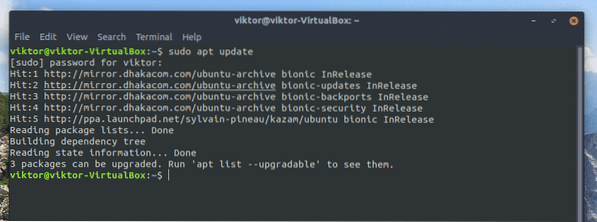
U mom slučaju čekaju neke nadogradnje. Prvo ih nadogradimo.
sudo apt nadogradnja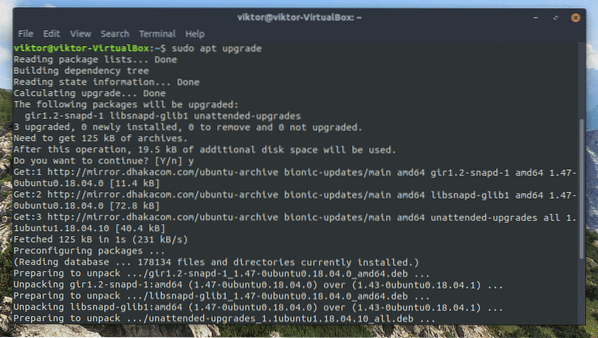
Sada je vaš sustav spreman za preuzimanje teme Numix iz spremišta. Pokrenite sljedeću naredbu.
sudo apt instalirati numix-gtk-theme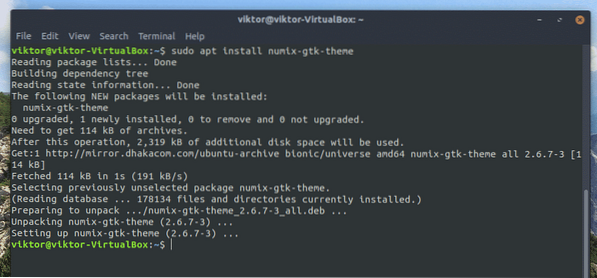
Jednostavno, točno?
Iz izvora
Ovo je težak put koji treba slijediti. Ali to je izvedivo. Sve što trebate je samo malo fokusa.
Isprva provjerite uključuje li vaš sustav sve potrebne alate i ovisnosti.
sudo apt-get instalirati ruby-sass libglib2.0-dev libgdk-pixbuf2.0-dev libxml2-utils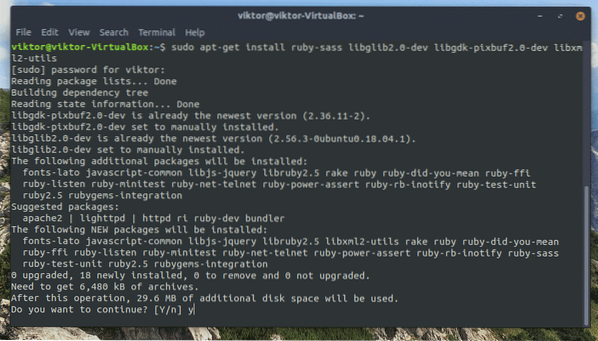
Za hvatanje izvornog koda, najbolje je koristiti Git klijent. Pokrenite sljedeću naredbu za instaliranje Gita.
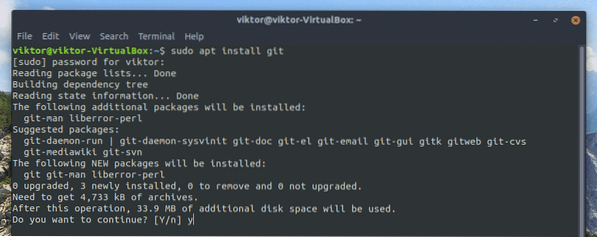
Sada recite Gitu da zgrabi izvorni kod iz spremišta Numix GitHub.
git klon https: // github.com / numixproject / numix-gtk-theme.git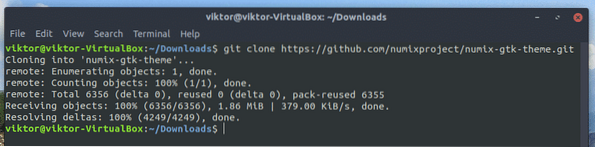
Kada je klon završen, promijenite aktivni direktorij u direktorij Numix.
cd numix-gtk-theme /
Jednom kad ste tamo, samo pokrenite sljedeću naredbu za dovršetak instalacije.
sudo make install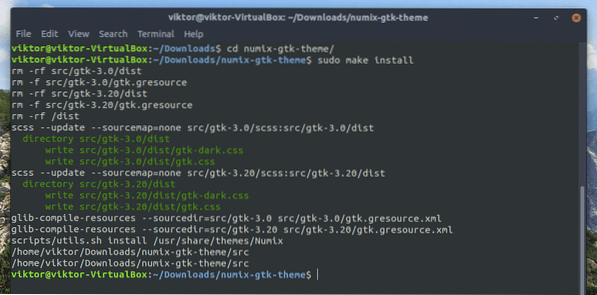
Voila! Numix instalacija završena!
Ikone Numix
Pa, kako je s ikonama? Sve velike GTK teme vani imaju svoje pakete ikona. Što kažete na Numixa? Numix je također dobio svoje! Zapravo postoje ukupno 3 varijante ikona Numix (CLASSIC, Numix Circle i Numix Square)!
Tema ikone Numix još je jedna sjajna stvar koja vaš sustav čini Numixy više! Ikone su nadahnute ikonama osnovnih ikona OS, GNOME i Humanity tema. Instalacija je jednostavna kao i uvijek.
Instaliranje ikona Numix
Tema ikone Numix pomalo je čudna. Ako želite uživati u paketu ikona, morate instalirati 2 različita paketa: osnovni paket ikona + (Numix Circle ili Numix Square). Dakle, mislim da je instaliranje sve tri najbolje rješenje. Ovaj vodič će pokazati kako instalirati sve 3 varijante u jednom mahu.
Nažalost, samo je osnovna ikona tema dostupna u službenom spremištu Ubuntua. Ako želite uživati u svim temama ikona, potreban nam je Numix PPA dodan u sustav.
Dodajmo Numix PPA.
sudo add-apt-repozitorij ppa: numix / ppa
Ažurirajte APT predmemoriju.
sudo apt ažuriranje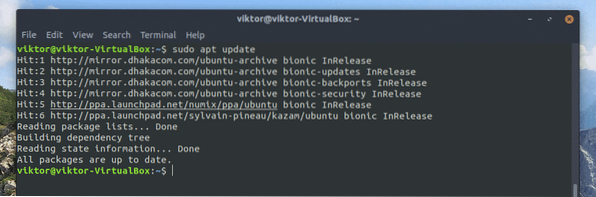
Sada je vrijeme da odjednom instalirate sve teme ikona Numix!
sudo apt instalirati numix-icon-theme numix-icon-theme-circle numix-icon-theme-square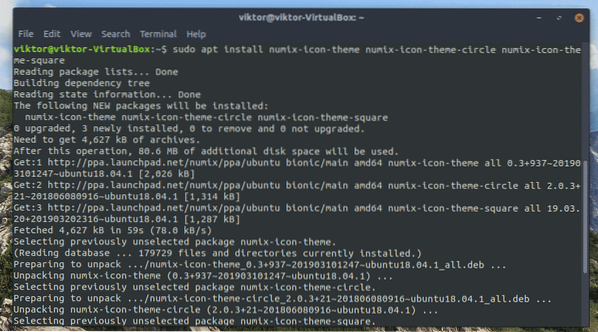
Deinstalirajte Numix
Baš kao i način instaliranja Numixa, i deinstalacija je prilično jednostavna. Zapravo je jednostavnije od instalacije! Kao i prije, na raspolaganju su vam dvije mogućnosti deinstalacije. Ovisno o odabranom načinu instalacije, morate slijediti način uklanjanja.
Deinstalirajte pomoću APT-a
Ako ste Numix instalirali pomoću APT-a, to je samo još jedna naredba u jednom retku za deinstaliranje teme. Samo pokrenite sljedeću naredbu:
sudo apt ukloni numix-temu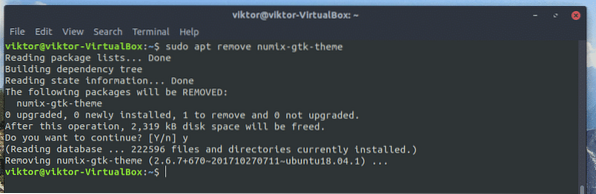
Deinstaliranje iz izvora
Ako ste instalaciju pratili koristeći izvor, tada će ova metoda biti malo teška. Međutim, to je još uvijek lakše od instalacije, pa morate paničariti.
Prvo promijenite trenutno aktivni direktorij terminala u mapu "izvorni kod".
CD
Zatim pokrenite naredbu deinstalacije.
sudo make uninstall
Aktiviranje teme Numix
Čak i ako ste uspješno instalirali temu, ona još uvijek nije aktivirana. Morate ga aktivirati iz odgovarajućih postavki.
GNOME
U slučaju GNOME-a, postoje dva načina za aktiviranje teme.
Terminal
Uključite terminal i pokrenite sljedeće naredbe:
gsettings set org.gnome.radna površina.sučelje gtk-tema "Numix"gsettings set org.gnome.radna površina.wm.postavke teme "Numix"

Alat za podešavanje GNOME-a
Ovaj je alat vrlo zgodan za GNOME okruženja. Međutim, Ubuntu nema unaprijed instalirani alat. Pokrenite sljedeću naredbu za instaliranje GNOME Tweak Tool.
sudo apt instalirati gnome-tweak-tool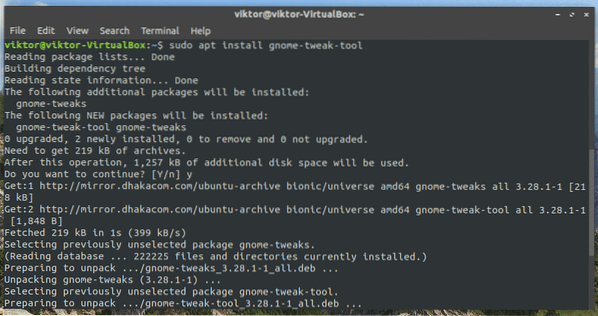
Sada pokrenite alat iz izbornika >> Podešavanja.
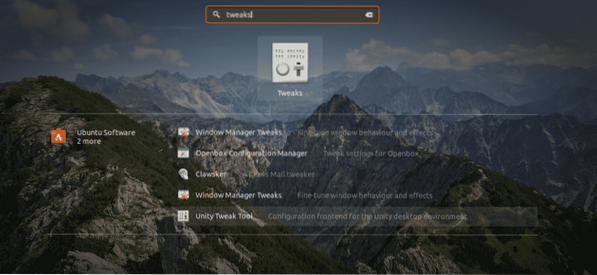
Sada odaberite "Numix" iz "Applications" i / ili "Icons".
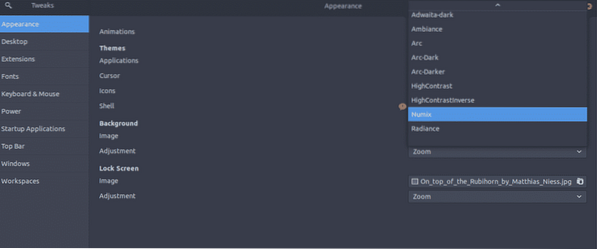
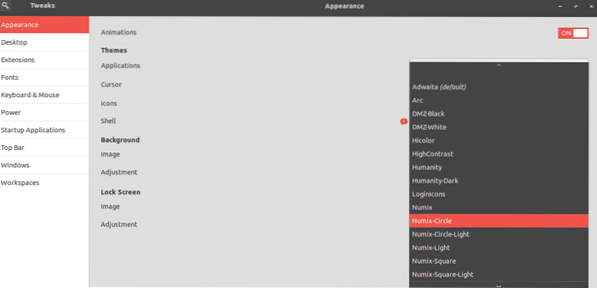
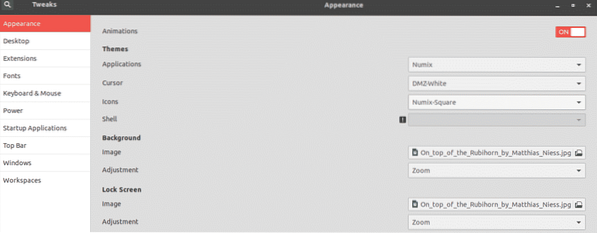
Voila!
Xfce
Ako koristite Xfce radno okruženje, tada morate upotrijebiti sljedeće naredbe.
xfconf-query -c xsettings -p / Net / ThemeName -s "Numix"xfconf-upit -c xfwm4 -p / general / theme -s "Numix"
Numix efekti
Evo nekoliko snimaka zaslona koji prikazuju rezultat teme Numix.
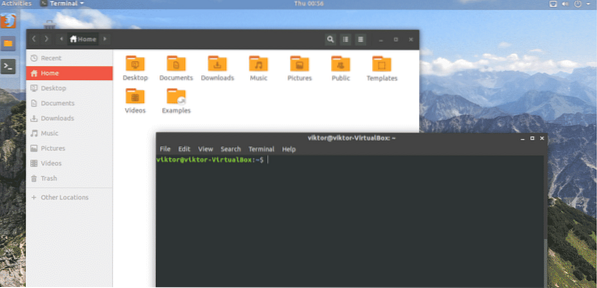
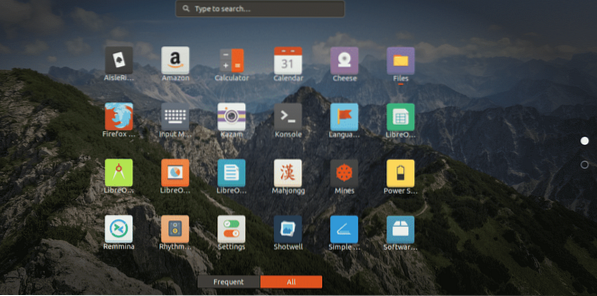
Završne misli
Numix je definitivno vrijedan vremena i truda da ga postavite. Prilično se lijepo stapa sa postojećim okolišem. Tema ikone također pomaže razjasniti dominaciju Numixa u cijelom sustavu.
Postoji niz GTK tema. Pogledajte najbolje GTK teme za Linux Mint! Zanimljivo je da će ove teme raditi i za Ubuntu!
 Phenquestions
Phenquestions


